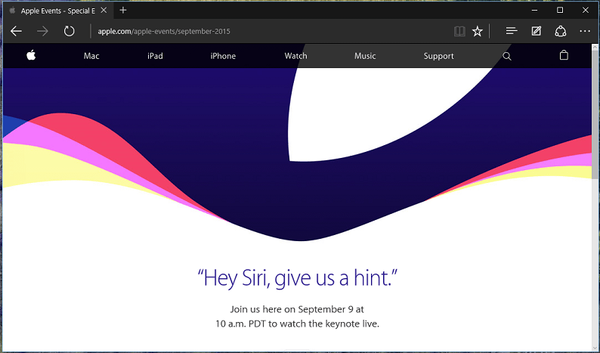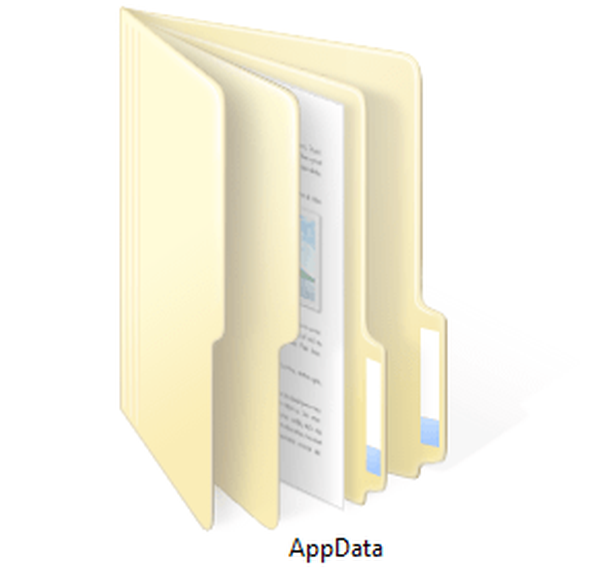
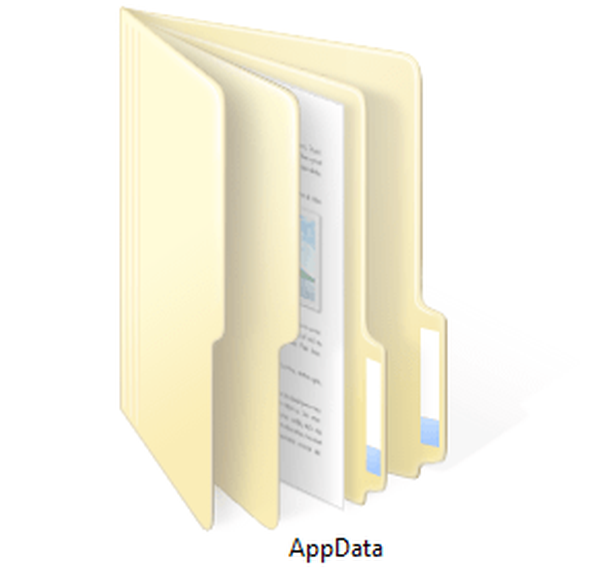
Operační systém Windows skrývá mnoho tajemství, ale některá z nich jsou zajímavější než jiná, a pokud se je pokusíte rozmotat, můžete získat nepopiratelné výhody..
Vezměme si například adresář, který se poprvé objevil v systému Windows Vista, a existenci podezření na několik lidí. Důvodem je, že je skryta před očima uživatelů, protože ukládá mimořádně důležité systémové informace. Pochopení jeho podstaty vám však může pomoci ušetřit cenné místo na disku v primárním oddílu a případně zlepšit celkový výkon systému..
AppData (nebo aplikační data) je skrytá (ve výchozím nastavení) systémová složka, podadresář složky Users s osobními soubory všech registrovaných uživatelů. Složka obsahuje všechny informace generované nainstalovanými programy v počítači a je neviditelná pro uživatele, protože (alespoň teoreticky) soubory, které jsou v ní uloženy, by pro ně neměly mít žádný význam..
Realita se však často liší od původního záměru společnosti Microsoft. Při dlouhodobém a aktivním používání systému Windows bez přeinstalování systému se velikost této složky rychle zvětší a brzy se může na systémovém oddílu objevit nedostatek volného místa - zejména pokud používáte zařízení SSD relativně malé velikosti, na kterém záleží každý megabajt..
Podívejme se blíže na strukturu AppData a zjistíme, které soubory uložené v této složce jsou kritické a které nikoli..
Jak již bylo zmíněno, aplikace AppData je ve výchozím nastavení skrytá, abyste se k ní dostali, budete muset změnit některá nastavení systému Windows. Chcete-li to provést, otevřete "Ovládací panely" a přejděte k části "Vzhled a přizpůsobení". Poté otevřete dialogové okno „Možnosti složky“ a na kartě „Zobrazit“ v seznamu možností najděte možnost „Skryté soubory a složky“. Nyní stačí změnit výchozí nastavení („Nezobrazovat skryté soubory, složky a jednotky“) na „Zobrazit skryté soubory, složky a jednotky“.

To zviditelní nejen AppData, ale také řadu dalších systémových adresářů a souborů, jakož i soubory a složky, které jste skryli..
AppData je umístěn ve složce C: \ Users, ale všimněte si, že každý uživatel registrovaný v systému má svůj vlastní adresář AppData, takže vyhledejte složku v adresáři s vaším uživatelským jménem.
Ve výchozím nastavení tento adresář obsahuje tři podadresáře: Local, LocalLow a Roaming. Každý z nich ukládá data různých profilů..
Místní obsahuje soubory vytvořené během provozu nainstalovaných programů. Tyto informace jsou přísně specifické pro konkrétního uživatele počítače a nelze je přesunout do nového počítače. Najdete zde také složku s názvem Microsoft obsahující historii všech činností systému Windows.
V Local je také složka s dočasnými soubory (Temp) vytvořená během práce různých aplikací. Jeho obsah (dočasné soubory) lze zcela smazat, protože tyto záznamy jsou často zbytečné a zabírají pouze místo na disku.
Složka Roaming ukládá určité uživatelské soubory, které lze přenést z počítače do počítače.
Složka Locallow Navrženo především pro data vyrovnávací paměti generovaná programy Internet Explorer, Java a Adobe..
Velmi často se v těchto podadresářích AppData hromadí velké množství „odpadů“ softwaru, které se postupem času mohou zvětšit na neuvěřitelné velikosti. Chcete-li vyčistit systém všech těchto nevyžádaných souborů, nemusíte jít do hlubin AppData. Složky s dočasnými soubory, které mají být odstraněny, lze dosáhnout jednodušším způsobem..
Pokud do adresního řádku průzkumníka napište shell: historie a stiskněte klávesu Enter, okamžitě se ocitnete ve složce s historií aplikace Internet Explorer. shell: cache otevře adresář s offline vyrovnávací pamětí prohlížeče, shell: cookies zobrazí všechny zaznamenané cookies, ale s shell: sendto můžete odstranit a přidat zástupce do nabídky „odeslat“.
Pokud chcete podrobněji prostudovat obsah složky AppData, může vám malý, ale výkonný nástroj WinDirStat přinést neocenitelnou pomoc. Rychle prohledá váš pevný disk a poté vizualizuje distribuci souborů na něm zaznamenaných ve velmi atraktivní grafické podobě, takže můžete snadno procházet, pokud jeden nebo velká skupina souborů stejného typu zabírá příliš mnoho místa..

Nejjednodušší a nejlepší způsob, jak vyčistit nejen AppData, ale také vše, co není na pevném disku zbytečné, je pravidelné skenování systému pomocí skvělého nástroje Piriform CCleaner..
Přeji vám krásný den!